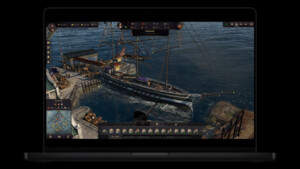pseudopseudonym
Fleet Admiral
- Registriert
- Mai 2017
- Beiträge
- 10.707
Servus!
Da ich ueberzeugt werden soll, dass MacBooks gar nicht so schlecht fuer mich waeren, habe ich ploetlich eins (und lasse mich auch gern ueberzeugen). Mit Better-Display bekomme ich jetzt immerhin schon den 13"-Bildschirm richtig befeuert, irgendwie war mir bei der kleinsten Skalierung immer noch alles zu gross (und zu wenig Platz), manuell mit 1920x1200 stimmte zwar die Groesse, aber die Schrift war unschwarf. Mit Better Display sieht's gut aus. Ladeschwellen bekomme ich auch eingestellt.
Jetzt zu den Fragen:
Ich muss immer Natural Scrolling ausschalten, damit meine externe Maus "richtig" scrollt. Um das Touchpad richtig benutzen zu koennen, muss es ich es wieder einschalten. Gibt es eine Option, die beiden Geraete getrennt zu konfigurieren?
Bei meiner externen Tastatur muss ich Win+Space fuer das Startmenue druecken, am Laptop "Taste neben Space"+Space. Kann man das irgendwie vereinheitlichen? Dass die Anordnung der "drei Tasten links neben Space" unterschiedlich ist, macht es fuer mich als Neuling noch anstregender.
Dann sind da noch Umlaute mit dem US-Layout. Unter Linux druecke ich z. B. Rechts-Alt+Y fuer ü, heisst irgendwie Alt-Intl-Layout. GIbt's das auch fuer MacOS? Stundenlang das U gedrueckt zu halten, um ein Menue fuer das Ü zu bekommen, ist doch etwas sperrig.
Wenn ich ein Fenster wieder oeffne, geht das auf dem Workspace auf, auf dem ich es geschlossen habe. Nicht auf dem aktuellen. Kann man das fixen?
Wenn ich auf einem leeren Workspace den Firefox oeffnen will und auf einem anderen den schon habe, oeffnet er mir nicht auf meinem leeren Workspace ein neuens Fenster. Nein, MacOS springt rum und gjbt mir das alte. Kann man das fixen?
VIelen Dank!
Da ich ueberzeugt werden soll, dass MacBooks gar nicht so schlecht fuer mich waeren, habe ich ploetlich eins (und lasse mich auch gern ueberzeugen). Mit Better-Display bekomme ich jetzt immerhin schon den 13"-Bildschirm richtig befeuert, irgendwie war mir bei der kleinsten Skalierung immer noch alles zu gross (und zu wenig Platz), manuell mit 1920x1200 stimmte zwar die Groesse, aber die Schrift war unschwarf. Mit Better Display sieht's gut aus. Ladeschwellen bekomme ich auch eingestellt.
Jetzt zu den Fragen:
Ich muss immer Natural Scrolling ausschalten, damit meine externe Maus "richtig" scrollt. Um das Touchpad richtig benutzen zu koennen, muss es ich es wieder einschalten. Gibt es eine Option, die beiden Geraete getrennt zu konfigurieren?
Bei meiner externen Tastatur muss ich Win+Space fuer das Startmenue druecken, am Laptop "Taste neben Space"+Space. Kann man das irgendwie vereinheitlichen? Dass die Anordnung der "drei Tasten links neben Space" unterschiedlich ist, macht es fuer mich als Neuling noch anstregender.
Dann sind da noch Umlaute mit dem US-Layout. Unter Linux druecke ich z. B. Rechts-Alt+Y fuer ü, heisst irgendwie Alt-Intl-Layout. GIbt's das auch fuer MacOS? Stundenlang das U gedrueckt zu halten, um ein Menue fuer das Ü zu bekommen, ist doch etwas sperrig.
Wenn ich ein Fenster wieder oeffne, geht das auf dem Workspace auf, auf dem ich es geschlossen habe. Nicht auf dem aktuellen. Kann man das fixen?
Wenn ich auf einem leeren Workspace den Firefox oeffnen will und auf einem anderen den schon habe, oeffnet er mir nicht auf meinem leeren Workspace ein neuens Fenster. Nein, MacOS springt rum und gjbt mir das alte. Kann man das fixen?
VIelen Dank!